Scansione di documenti (iX1600 / iX1500 / iX1400)
È possibile caricare documenti come materiali di riunioni o biglietti da visita direttamente in ScanSnap per scandirli.
Per i dettagli sui documenti che è possibile scandire, vedere Documenti da scandire (iX1600 / iX1500 / iX1400).
- Se si caricano più fogli, controllarne il numero.
Il numero massimo di fogli che possono essere caricati in ScanSnap è il seguente:
Per documenti in formato massimo A4, è possibile caricare al massimo 50 fogli (con peso della carta di 80 g/m2 e spessore della pila inferiore a 5 mm).
ATTENZIONESe si prova a scandire più fogli di quanti possano esserne caricati, potrebbero verificarsi i seguenti problemi:
- si potrebbero generare dei file non corretti a causa delle dimensioni eccessive;
- si potrebbero verificare degli inceppamenti della carta durante la scansione.
- Smazzare i documenti.
- Tenere entrambe le estremità del documento e smazzarlo più volte.
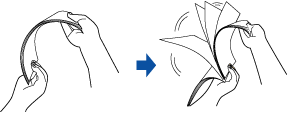
- Ruotare i documenti di 90° e ripetere l'operazione smazzandoli nell'orientamento opposto.
- Tenere entrambe le estremità del documento e smazzarlo più volte.
- Raddrizzare le estremità del documento e scalare gli angoli dei margini.
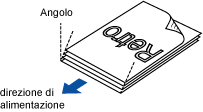 ATTENZIONE
ATTENZIONESe si scandiscono i documenti senza averne prima allineato i margini, si potrebbero verificare inceppamenti o danneggiamenti della carta.
- Aprire lo scivolo della carta ADF (coperchio) di ScanSnap.
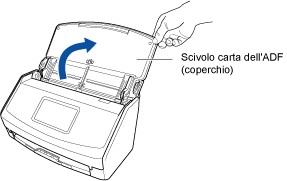
Esempio: iX1600
- Per iX1600/iX1500, lo schermo tattile è attivato.
Per iX1400, il tasto [Scan] lampeggia in blu. Il tasto torna a illuminarsi normalmente quando la scansione è abilitata.
Inoltre, l'icona di ScanSnap Manager nell'area di notifica posizionata a destra della barra delle applicazioni cambia da
 a
a  .
.
- Per iX1600/iX1500, lo schermo tattile è attivato.
- Estrarre l'estensione e il vassoio dello scivolo della carta ADF (coperchio).
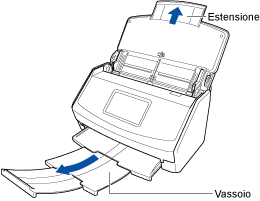
Esempio: iX1600
- Caricare i documenti sullo scivolo della carta ADF (coperchio).
Caricare dalla parte superiore il documento rivolto verso il basso con il retro verso di sé (quando si caricano più documenti, l'ultima pagina è in cima). Regolare i numero di documenti in modo che non oltrepassino i segni di riferimento e vengano mantenuti all'interno delle guide laterali quando vengono caricati.
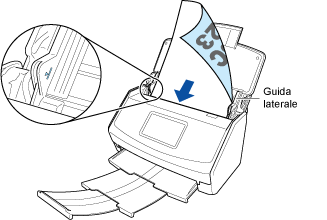
Esempio: iX1600
ATTENZIONE- Non raccogliere più di 50 fogli (con peso della carta di 80 g/m2 ) nel vassoio.
- Quando si seleziona la casella di spunta [Posizionare il documento rivolto verso l'alto] nella finestra [Opzione modalità scansione], caricare i documenti rivolti verso l'alto e con il margine di entrata in basso.
Per aprire la finestra [Opzione modalità scansione], cliccare il tasto [Opzione] nella scheda [Scansione] della Finestra ScanSnap Setup.

Esempio: iX1600
- Adattare le guide laterali alla larghezza dei documenti.
Tenere le guide laterali al centro per regolarle. In caso contrario, i documenti potrebbero alimentarsi disallineati.
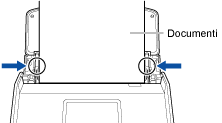
Esempio: iX1600
- Avviare la scansione.
Per iX1600/iX1500, premere il tasto [Scan] nella schermata iniziale sullo schermo tattile.
Per iX1400, premere il tasto [Scan] di ScanSnap.
ATTENZIONENon eseguire le seguenti operazioni durante la scansione. Così facendo la scansione terminerà:
- collegare o scollegare ScanSnap e gli altri dispositivi USB;
- chiudere lo scivolo della carta ADF (coperchio);
- modificare gli account utente sul computer
- entrare in modalità sospensione.
- Per iX1600/iX1500, [In scansione] viene visualizzato sullo schermo tattile durante la scansione dei documenti.
Per iX1400, il tasto [Scan] di ScanSnap lampeggia in blu durante la scansione dei documenti.
Inoltre, si visualizza la finestra [ScanSnap Manager - Scansione delle immagini e salvataggio dei file] sul computer.
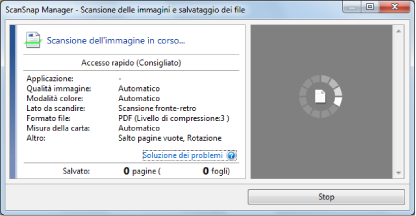
- Una volta completata la scansione, si visualizza Accesso rapido.
- In Accesso rapido cliccare l'icona dell'applicazione da collegare a ScanSnap Manager.
Per dettagli sul collegamento delle applicazioni seguenti a ScanSnap Manager, vedere Utilizzi utili:
- Salva documenti
- Salva biglietti da visita
- Salva ricevute
- Salva foto
SUGGERIMENTOLe applicazioni seguenti sono visualizzate in Accesso rapido quando sono installati ScanSnap Organizer e CardMinder.
- Quando è installato ScanSnap Organizer
ScanSnap Organizer
- Quando è installato CardMinder
CardMinder
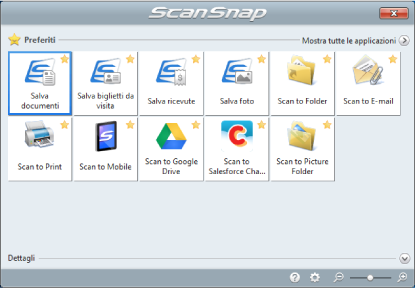
- Si avvia l'applicazione selezionata. Per dettagli consultare la Guida operativa avanzata.
ATTENZIONE- Non è possibile avviare la scansione quando è visualizzato Accesso rapido. Prima di scandire altri documenti è necessario selezionare un'icona da Accesso rapido e completare l'esecuzione o chiudere Accesso rapido.
- Non spostare, eliminare o rinominare le immagini scandite usando altre applicazioni quando è visualizzato Accesso rapido.
SUGGERIMENTO- Cliccando
 si visualizza la descrizione dell'applicazione. Posizionando il cursore del mouse sull'icona su un'altra applicazione, si visualizza la sua descrizione.
si visualizza la descrizione dell'applicazione. Posizionando il cursore del mouse sull'icona su un'altra applicazione, si visualizza la sua descrizione. - Se si esegue una scansione mentre è attiva un'applicazione collegabile automaticamente, avvierà automaticamente il collegamento tra ScanSnap Manager e l'applicazione.
Per dettagli consultare la Guida operativa avanzata.